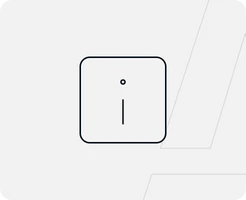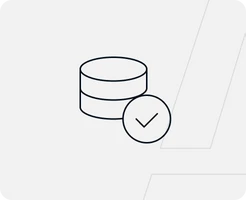-
VPS bei easyname
-
VPS Betriebssysteme
-
VPS und Plesk
-
VPS und Sicherheit
-
Was ist ein VPS?
-
Anwendungen
Volle Kontrolle mit deinem eigenen VPS von easyname
Mit einem VPS von easyname hast du volle Kontrolle über deinen Server – flexibel, skalierbar und umweltbewusst betrieben in ISO-zertifizierten Rechenzentren in Österreich. Ideal für deine Anwendungen, Projekte und maximale Performance.

0. Überblick
- Verwendetes System: Debian 11 64 bit
- Genutzter User: Ich nehme alles als „root“ vor
- Zeitdauer: ca. 10 Minuten
- Schwierigkeit: Einfach. Nur Code kopieren ?
- Besonderheiten:
- Grundlage ist folgende Anleitung: /de/vps/anwendungen/traefik-reverseproxy-auf-vps-installieren/. Diese Anleitung muss zuerst ausgeführt werden.
- Die Installation von Docker / Docker Compose wird hier vorausgesetzt.
1. pydio installieren
1.1 Einleitung
pydio ist eine open source Software zum Austauschen von Daten. Pydio hat den Vorteil, dass man es selbst auf einem eigenen Server betreiben kann und so genau weiß, wo die Daten gespeichert werden. Pydio ist in der Grundversion kostenlos. Es werden aber auch kostenpflichtige Versionen angeboten, welche einen erweiterten Funktionsumfang haben. Genaueres kannst du hier nachlesen: https://pydio.com/en/pricing
1.2 Infos zu yml Dateien
Bei yml Dateien ist es sehr wichtig, dass die Zeilen alle richtig eingerückt sind. Die Zeilen MÜSSEN immer mit der Leertaste eingerückt werden. Es dürfen KEINE Tabs enthalten sein. Du kannst den nachfolgenden Code immer online „überprüfen“ lassen. Die meisten Fehler entstehen nämlich durch die falsche Formatierung. Ein Dienst zum Überprüfen ist zum Beispiel: https://codebeautify.org/yaml-validator
1.3 Vorbereitung
Diese Anleitung basiert auf dem aktuellen Debian 10 Betriebssystem. pydio werden wir unter Docker realisieren. Dies ermöglicht uns später sehr schnelle Updates und eine schnelle Installation.
Um Pydio neben anderen Diensten auf unserem Server betreiben zu können, nutzen wir hier den Reverse Proxy Traefik. Die Anleitung dazu findest du hier: /de/vps/anwendungen/traefik-reverseproxy-auf-vps-installieren/
1.3.1 Verzeichnis erstellen
Wir erstellen uns ein neues Verzeichnis, in welchem wir später alle Daten von Pydio abspeichern. Dazu geben wir folgendes in der Konsole ein:
mkdir -p /opt/containers/pydio/{cellsdire,data,mysqldir} Du kannst hier auch ein anderes Verzeichnis verwenden. Musst dann aber die gesamte Anleitung entsprechend anpassen.
1.3.2 docker-compose.yml erstellen
Nun können wir mit der eigentlichen „Installation“ von Pydio beginnen. Dazu öffnest du folgende Datei:
nano /opt/containers/pydio/docker-compose.yml Nun kopierst du folgenden Code in die Datei. Dieser Code ist unser Bauplan für unseren Pydio Container.
version: '3.7'
services:
cells:
image: pydio/cells:latest
restart: unless-stopped
container_name: pydio
environment:
- CELLS_LOG_LEVEL=production
- CELLS_EXTERNAL=https://pydio.euredomain.de
- CELLS_BIND=:8080
- CELLS_NO_TLS=1
volumes:
- ./data:/var/cells/data
- ./cellsdir:/var/cells
networks:
- default
- proxy
labels:
- "traefik.enable=true"
- "traefik.http.routers.pydio.entrypoints=http"
- "traefik.http.routers.pydio.rule=Host(`pydio.euredomain.de`)"
- "traefik.http.middlewares.pydio-https-redirect.redirectscheme.scheme=https"
- "traefik.http.routers.pydio.middlewares=pydio-https-redirect"
- "traefik.http.routers.pydio-secure.entrypoints=https"
- "traefik.http.routers.pydio-secure.rule=Host(`pydio.euredomain.de`)"
- "traefik.http.routers.pydio-secure.tls=true"
- "traefik.http.routers.pydio-secure.tls.certresolver=http"
- "traefik.http.routers.pydio-secure.service=pydio"
- "traefik.http.services.pydio.loadbalancer.server.port=8080"
- "traefik.docker.network=proxy"
- "traefik.http.routers.pydio-secure.middlewares=secHeaders@file"
mysql:
image: mysql:5.7
restart: unless-stopped
container_name: pydio-db
environment:
MYSQL_ROOT_PASSWORD: P@ssw0rd
MYSQL_DATABASE: cells
MYSQL_USER: pydio
MYSQL_PASSWORD: P@ssw0rd
command: [mysqld, --character-set-server=utf8mb4, --collation-server=utf8mb4_unicode_ci]
volumes:
- ./mysqldir:/var/lib/mysql
networks:
- default
networks:
proxy:
external: true Nun müssen wir noch einiges anpassen.
1.3.3 Hostname anpassen
Nun musst du noch den Hostnamen anpassen, über welchen später Pydio erreichbar sein soll.
Diese beiden Zeilen musst du anpassen.
- "traefik.http.routers.pydio.rule=Host(`pydio.euredomain.de `)"
- "traefik.http.routers.pydio-secure.rule=Host(`pydio.euredomain.de`)" In meinem Fall also:
- "traefik.http.routers.pydio.rule=Host(`pydio.testbereich.net`)"
- "traefik.http.routers.pydio-secure.rule=Host(`pydio.testbereich.net`)" Wenn du Pydio direkt auf deiner „Hauptdomain“ betreiben willst, dann änderst du es folgendermaßen ab:
"traefik.http.routers.pydio.rule=Host(`www.euredomain.de`,`euredomain.de`)"
"traefik.http.routers.pydio-secure.rule=Host(`www.euredomain.de`,`euredomain.de`)" Anschließend musst du noch folgende Zeile anpassen:
- CELLS_EXTERNAL=https://pydio.euredomain.de Gebt hier ebenfalls die dieselbe Domain an. Bei mir sieht es dann so aus:
- CELLS_EXTERNAL=https://pydio.testbereich.net 1.3.4 Datenbank Passwort anpassen
Nun sollst du noch das Kennwort der Datenbank anpassen. Ändere dazu folgende Werte ab:
MYSQL_ROOT_PASSWORD: P@ssw0rd
MYSQL_PASSWORD: P@ssw0rd Bei mir sieht dies so aus:
MYSQL_ROOT_PASSWORD: Adsad1d!ads2
MYSQL_PASSWORD: 5721Asd1!3 Wenn du mit diesem Schritt fertig bist, haben wir alle Vorbereitungen getroffen und können Pydio zum ersten Mal starten.
2. Pydio starten
Gib nun folgendes ein, um deinen Pydio Container zu starten:
docker compose -f /opt/containers/pydio/docker-compose.yml up -d Beim ersten Start des Containers wird Pydio initialisiert. Dies bedeutet, dass die Datenbank eingerichtet, deine Einstellungen übernommen werden und vieles mehr. Daher dauert es einige Minuten, bis der Container dann über die Webseite erreichbar ist. Bei mir hat es ca. 1 Minute gedauert. Nun solltest du folgendes auf deiner Webseite (z.B. pydio.euredomain.de) sehen:

2.1 Pydio einrichten
Im ersten Schritt musst du die Lizenz Bedingungen akzeptieren.

Anschließend musst du die Zugangsdaten zu deiner Datenbank eingeben.

Gib hier folgendes ein:
Host: pydio-db
Database User: pydio
Database Passwort: euer Passwort aus Schritt 1.3.4 Anschließend legst du noch einen Administrator Account an. Gib hier einen Nutzernamen sowie Passwort an. Ebenfalls kannst du hier die Sprache sowie den Titel noch ändern.

Danach siehst du diesen Dialog. Hier hast du die Möglichkeit die Daten bei Amazon S3 zu speichern. Dies wollen wir hier nicht und klicken daher auf „Install now“.

Nun starte die Installation von Pydio.


Nach kurzer Zeit siehst du dann dieses Fenster. Hier kannst du dich mit deinem eben erstellten Administrator einloggen.

Nach dem Login siehst du dann das Pydio Dashboard.

3. Pydio Erweiterungen aktivieren
Pydio bringt sehr viele Erweiterungen mit, welche du leicht aktivieren kannst. Dazu klickst du auf den „Pfeil“ hinter deinem Administrator Account oben links.

Wähle nun „Cells Konsole“ aus.

Hier klickst du nun auf den „Schieberegler“, um alle Einstellungen zu sehen.

Nun siehst du ganz unten einen neuen Punk „Alle Erweiterungen“. Klicke nun darauf.

Hier siehst du nun sehr viele Erweiterungen, welche du einfach per Klick aktivieren kannst.